Lenovo V14 Gen 2, V15 Gen 2 User Guide [cs]

Uživatelská příručka
Lenovo V14 Gen 2 a Lenovo V15 Gen 2
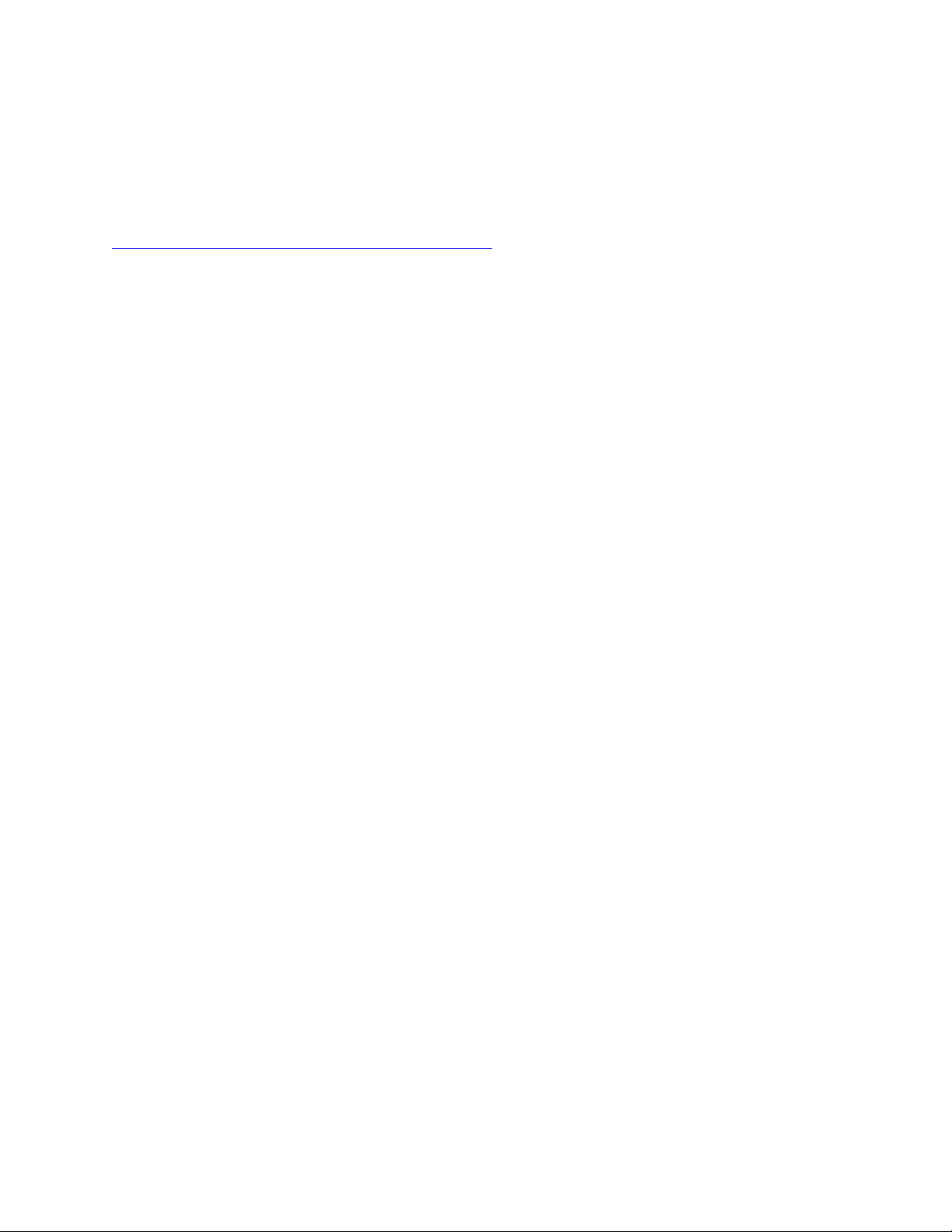
Toto čtěte nejdříve
Než použijete tuto dokumentaci a produkt, který popisuje, nezapomeňte si přečíst následující
informace, kterým je třeba porozumět:
•
Obecná bezpečnostní upozornění a prohlášení o shodě
• Bezpečnostní pokyny a informace o záruce
• Návod k nastavení
První vydání (Leden 2021)
© Copyright Lenovo 2021.
UPOZORNĚNÍ NA OMEZENÁ PRÁVA: Pokud jsou data nebo software dodávány v souladu se smlouvou General
Services Administration „GSA“, pak používání, rozmnožování nebo zpřístupňování jsou předmětem omezení
uvedených ve smlouvě č. GS-35F-05925.
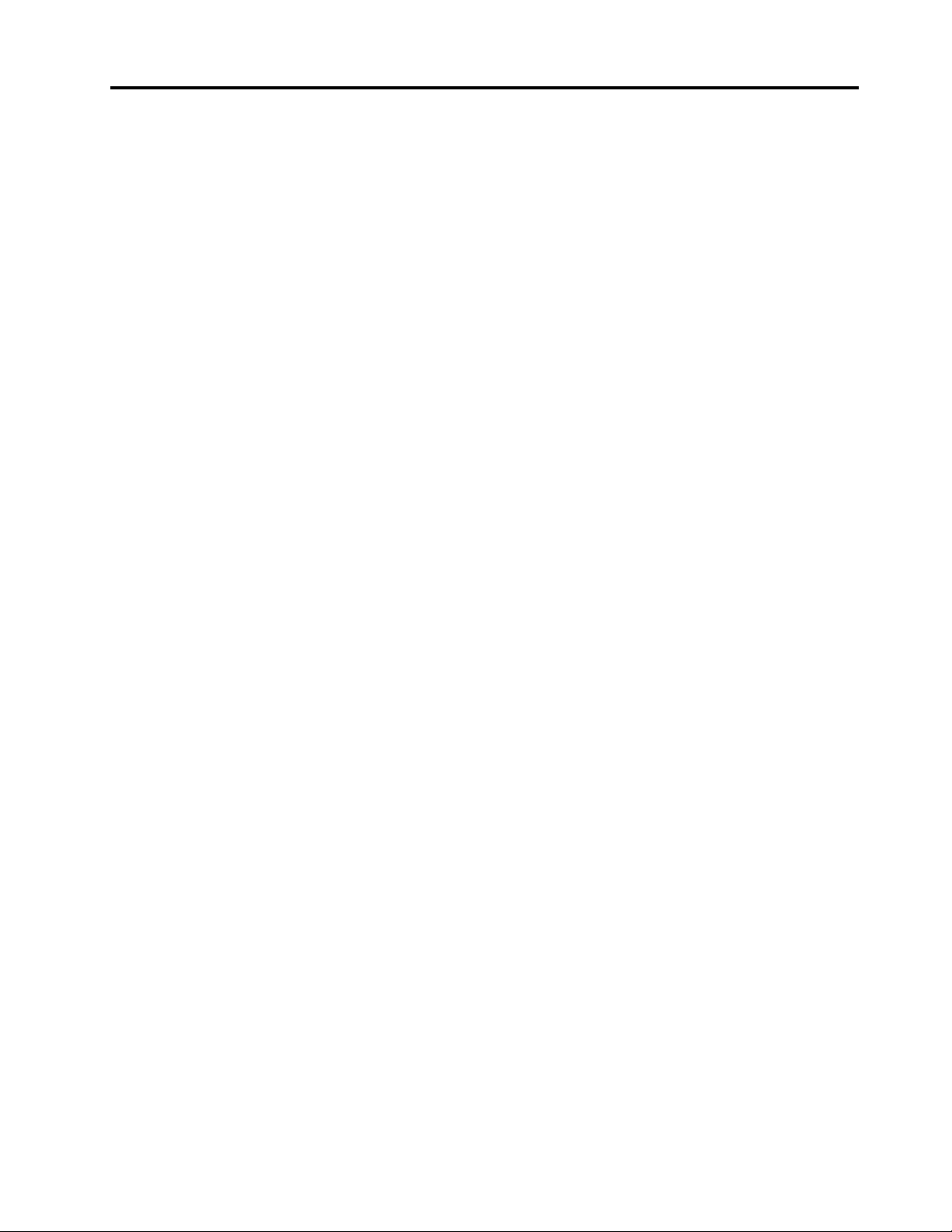
Obsah
O této příručce . . . . . . . . . . . . . iii
Kapitola 1. Seznamte se s
počítačem . . . . . . . . . . . . . . . . 1
Pohled zepředu . . . . . . . . . . . . . . . 1
Základní pohled . . . . . . . . . . . . . . . 2
Pohled z levé strany . . . . . . . . . . . . . 3
Pohled z pravé strany . . . . . . . . . . . . . 5
Pohled zespodu . . . . . . . . . . . . . . . 7
Vlastnosti a specifikace . . . . . . . . . . . . 8
Prohlášení k rychlosti přenosu přes USB . . . 9
Provozní prostředí. . . . . . . . . . . . . 9
Kapitola 2. Seznámit se s
počítačem . . . . . . . . . . . . . . . 11
Začít se systémem Windows 10 . . . . . . . 11
Účet Windows . . . . . . . . . . . . . 11
Plocha Windows . . . . . . . . . . . . 12
Lenovo Vantage a Lenovo PC Manager . . . . 13
Připojit k sítím . . . . . . . . . . . . . . . 13
Připojení k drátovým sítím . . . . . . . . 13
Připojení k sítím Wi-Fi . . . . . . . . . . 13
Nabídka tlačítka Novo . . . . . . . . . . . . 14
Otevřete nabídku tlačítka Novo . . . . . . 14
Interakce s vaším počítačem . . . . . . . . . 15
Klávesové zkratky . . . . . . . . . . . . 15
Numerická klávesnice . . . . . . . . . . 16
Kapitola 3. Prozkoumat počítač . . 17
Řízení napájení . . . . . . . . . . . . . . . 17
Kontrola stavu baterie . . . . . . . . . . 17
Dobijte baterii . . . . . . . . . . . . . 17
Nastavení chování tlačítka napájení . . . . 17
Schéma napájení . . . . . . . . . . . . 17
Nastavení režimu výkonu . . . . . . . . . 18
Změny nastavení v nástroji UEFI/BIOS Setup
Utility . . . . . . . . . . . . . . . . . . . 18
Co je nástroj UEFI/BIOS Setup Utility . . . 18
Spuštění nástroje UEFI/BIOS Setup
Utility . . . . . . . . . . . . . . . . . 18
Změna spouštěcí sekvence . . . . . . . . 18
Změna režimu klávesových zkratek. . . . . 19
Zapnutí nebo vypnutí funkce Always On . . 19
Nastavení hesla v nástroji UEFI/BIOS Setup
Utility . . . . . . . . . . . . . . . . . . . 19
Typy hesel . . . . . . . . . . . . . . . 19
Nastavení hesla administrátora . . . . . . 19
Změna nebo odstranění hesla
administrátora . . . . . . . . . . . . . 20
Nastavení uživatelského hesla . . . . . . . 20
Zapnout heslo pro spuštění. . . . . . . . 20
Nastavení hesla pevného disku . . . . . . 21
Změna nebo odstranění hesla pevného
disku . . . . . . . . . . . . . . . . . 21
Obnovení systému Windows do továrního
nastavení nebo z bodu obnovení . . . . . . . 21
Možnosti obnovení systému Windows 10 . . 22
Obnovení systému Windows . . . . . . . 22
Obnovení systému Windows do továrního
nastavení . . . . . . . . . . . . . . . 23
Vytvoření jednotky pro obnovení. . . . . . 23
Obnovení systému Windows nebo jeho
uvedení do továrního nastavení pomocí
jednotky pro obnovení . . . . . . . . . . 23
Kapitola 4. Nápověda a
podpora . . . . . . . . . . . . . . . . 25
Časté dotazy. . . . . . . . . . . . . . . . 25
Zdroje ke svépomoci . . . . . . . . . . . . 25
Co je to CRU?. . . . . . . . . . . . . . . 26
CRU pro váš model produktu . . . . . . . . 26
Zavolejte Lenovo . . . . . . . . . . . . . . 27
Než budete kontaktovat Lenovo . . . . . . 27
Středisko podpory Lenovo . . . . . . . . 27
Zakoupit další služby . . . . . . . . . . . . 28
Dodatek A. Informace o
usnadnění a ergonomii . . . . . . . . 29
Dodatek B. Informace o souladu
s předpisy . . . . . . . . . . . . . . . 35
Dodatek C. Upozornění a
ochranné známky . . . . . . . . . . . 37
© Copyright Lenovo 2021 i
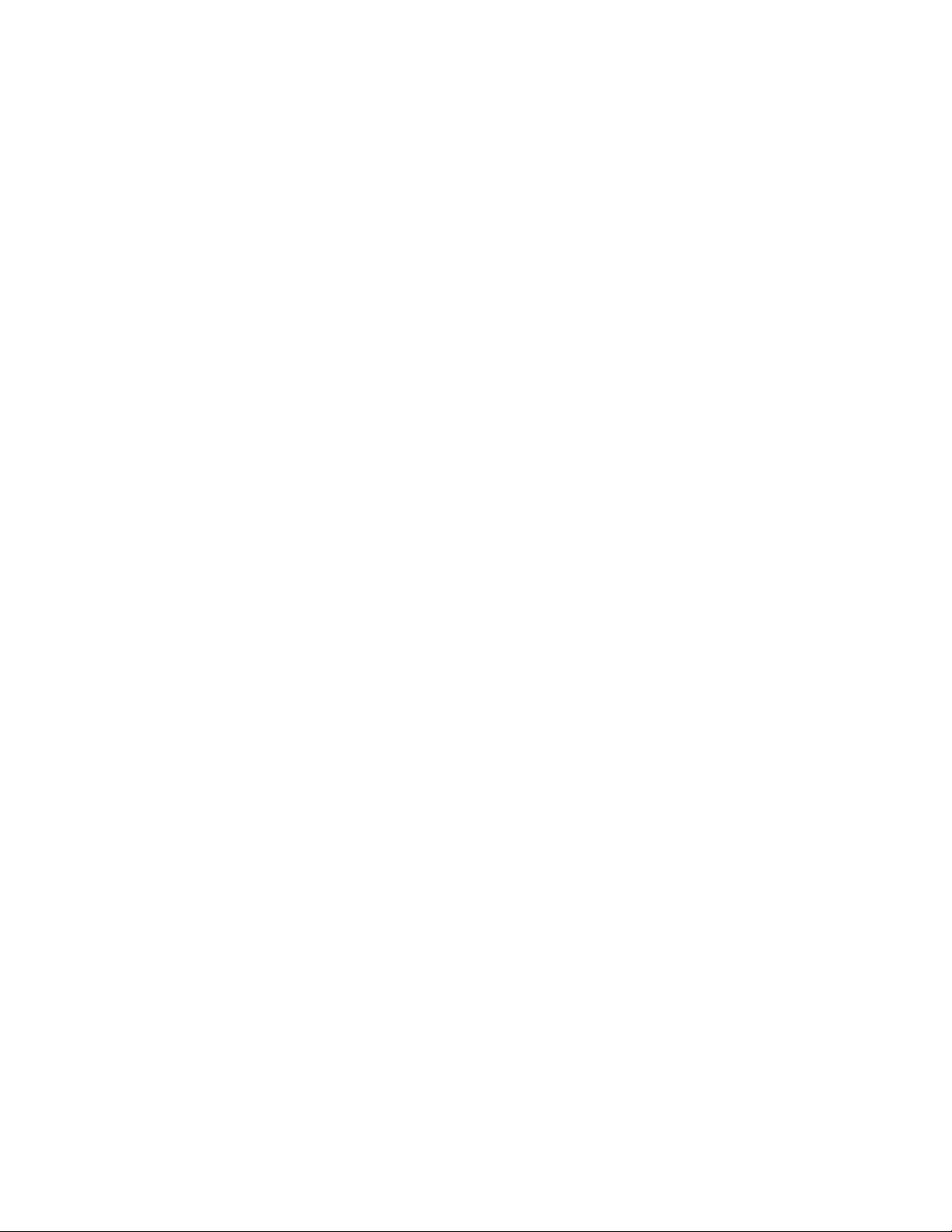
ii Uživatelská příručka
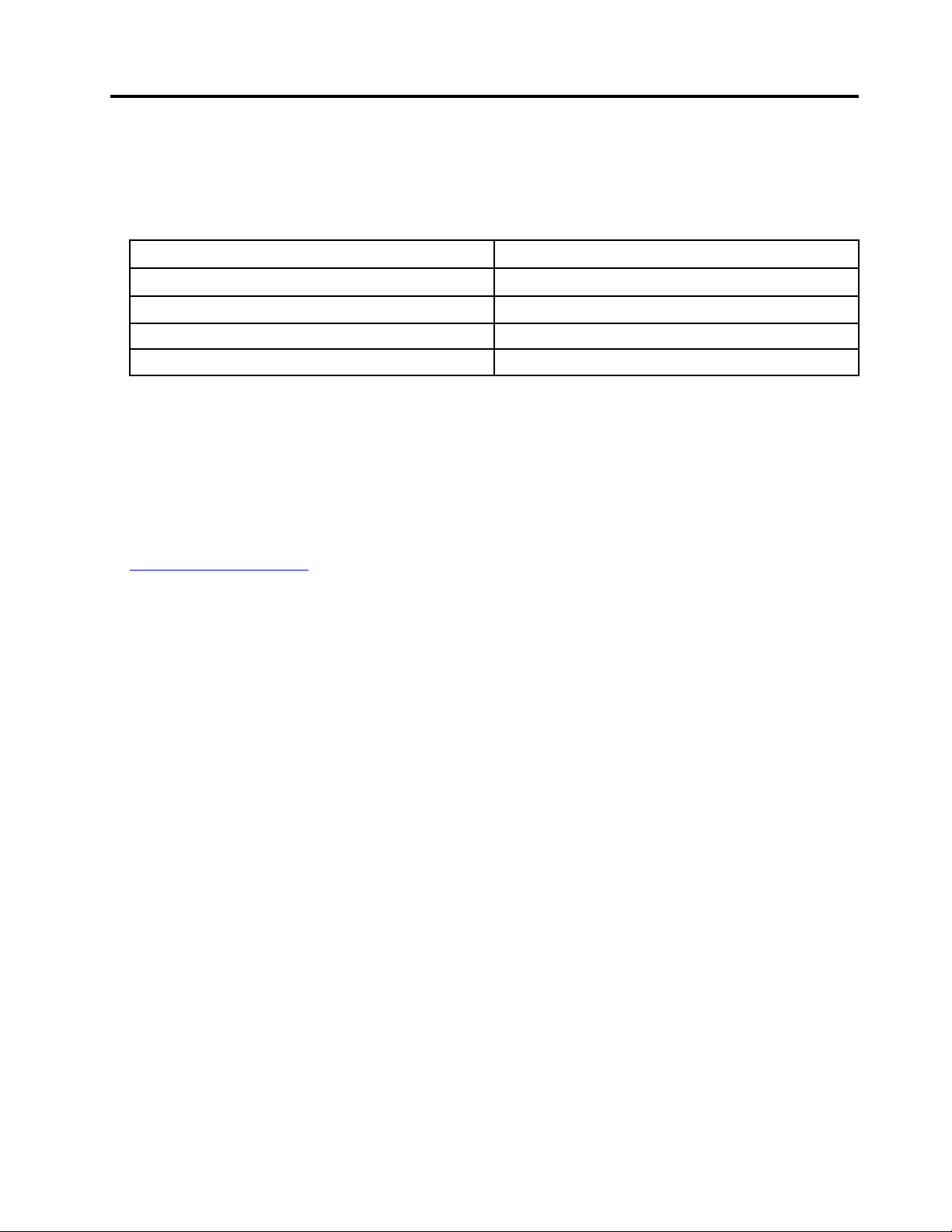
O této příručce
• Tato příručka se vztahuje na níže uvedené modely produktů Lenovo. Váš produktový model se
může mírně lišit od obrázků v této uživatelské příručce.
Název modelu Typ počítače (MT)
Lenovo V14 G2 ITL 82KA, 82NM
Lenovo V15 G2 ITL 82KB, 82ME
Lenovo V14 G2 ALC 82KC
Lenovo V15 G2 ALC 82KD
• Tato příručka může obsahovat informace o příslušenství, funkcích a softwaru, které nejsou
dostupné u všech modelů.
• Tato příručka obsahuje návod, který je založen na operačním systému Windows 10. Tyto pokyny
neplatí pro instalaci a používání jiných operačních systémů.
• Microsoft
automatických aktualizací Windows Update. V důsledku toho může dojít k zastaralým pokynům
souvisejícím s operačním systémem. Nejnovější informace viz zdroje Microsoft.
• Obsah příručky se může změnit bez předchozího upozornění. Nejnovější verzi najdete na adrese
https://support.lenovo.com.
®
provádí pravidelné změny funkcí operačního systému Windows® pomocí funkce
© Copyright Lenovo 2021 iii
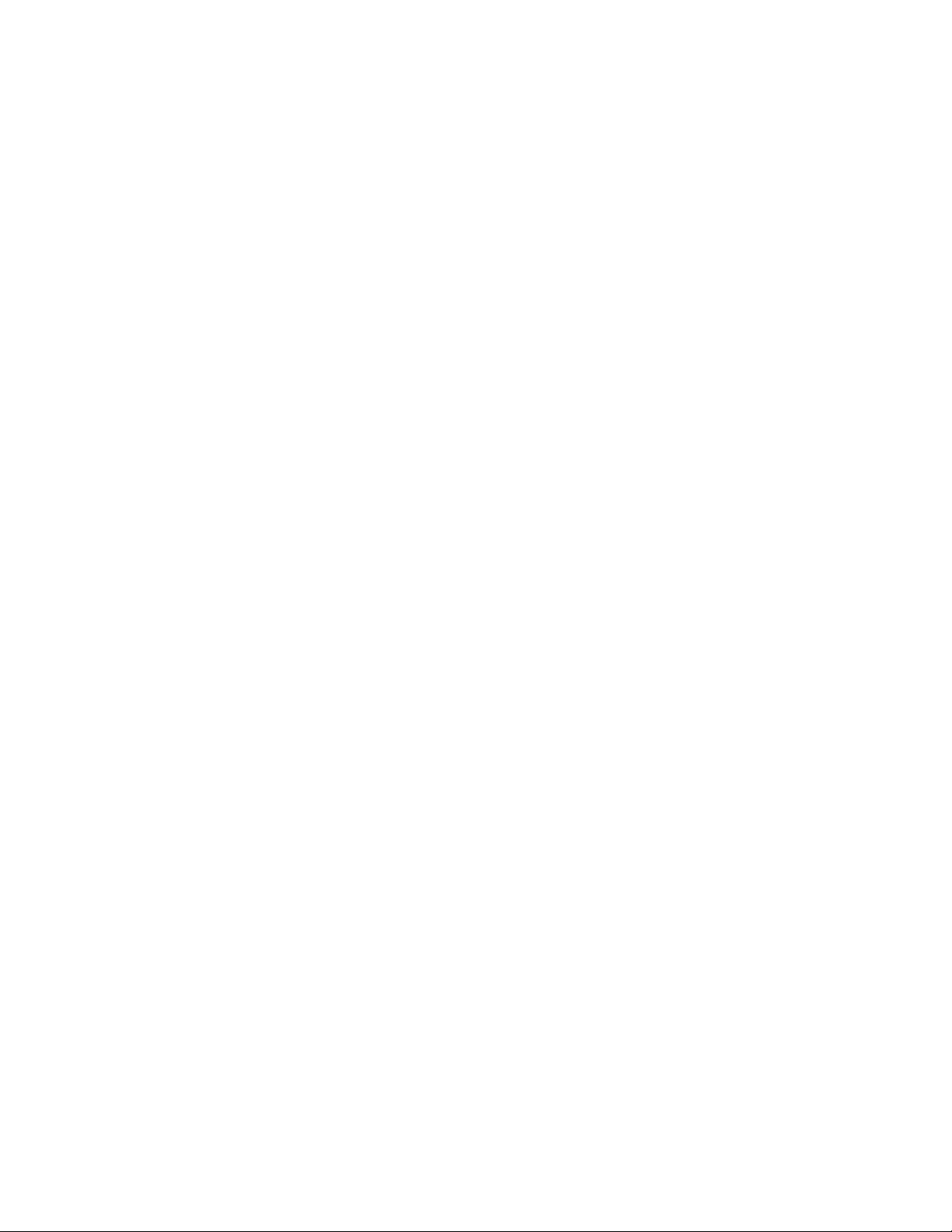
iv Uživatelská příručka
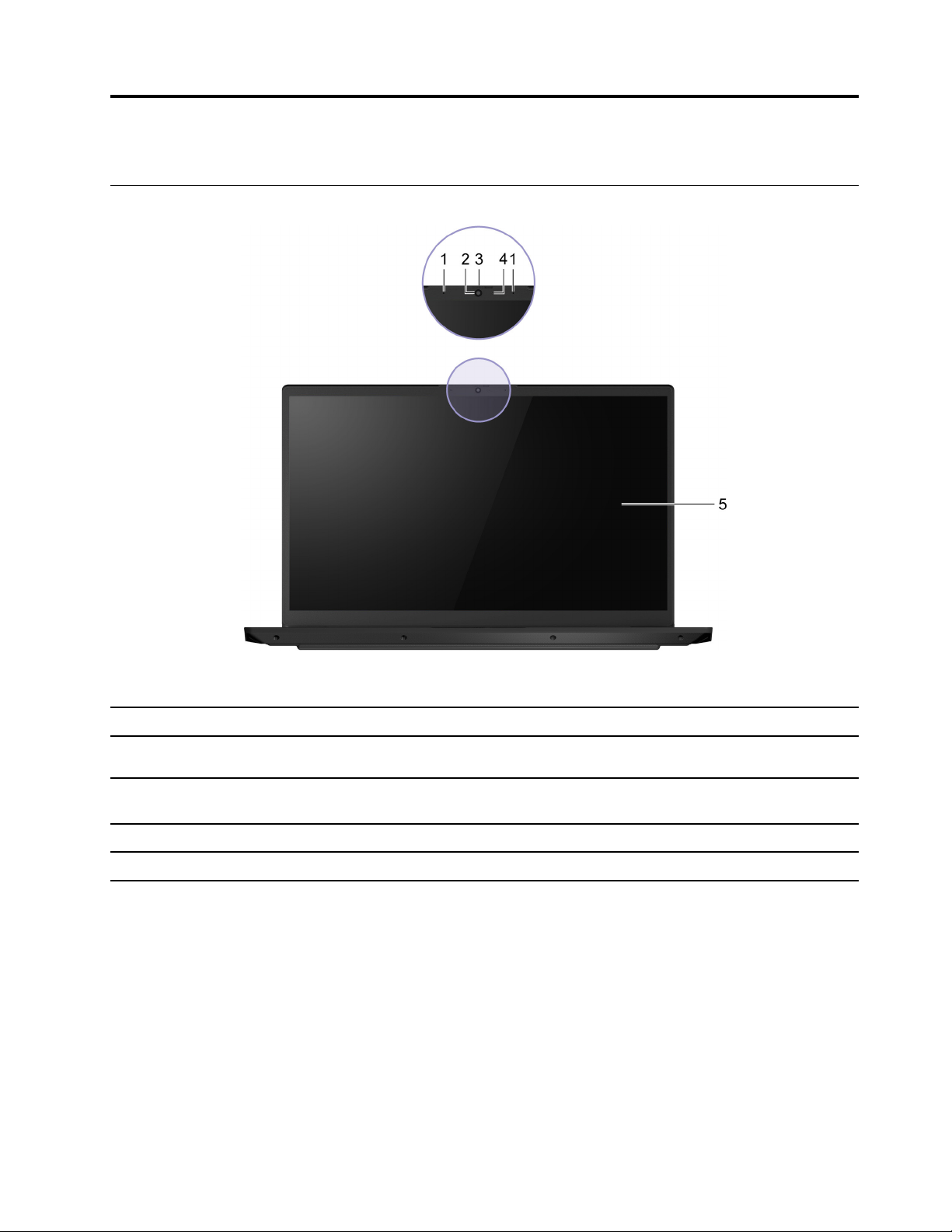
Kapitola 1. Seznamte se s počítačem
Pohled zepředu
Obrázek 1. Pohled zepředu
1. Mikrofony Nahrávání nebo záznam zvuku a hlasu.
2. Kamera
3. Posuvná krytka kamery Posunutím krytky zakryjete nebo odkryjete objektiv kamery.
4. Kontrolka kamery
5. Obrazovka Zobrazení textu, grafiky a videa.
Zachycujte obrazy nebo videa, abyste mohli pořizovat fotky,
nahrávat videa a vést videokonference.
Poznámka: Krytka kamery pomáhá lépe chránit vaše soukromí.
Pokud kontrolka svítí, je kamera používána.
© Copyright Lenovo 2021 1
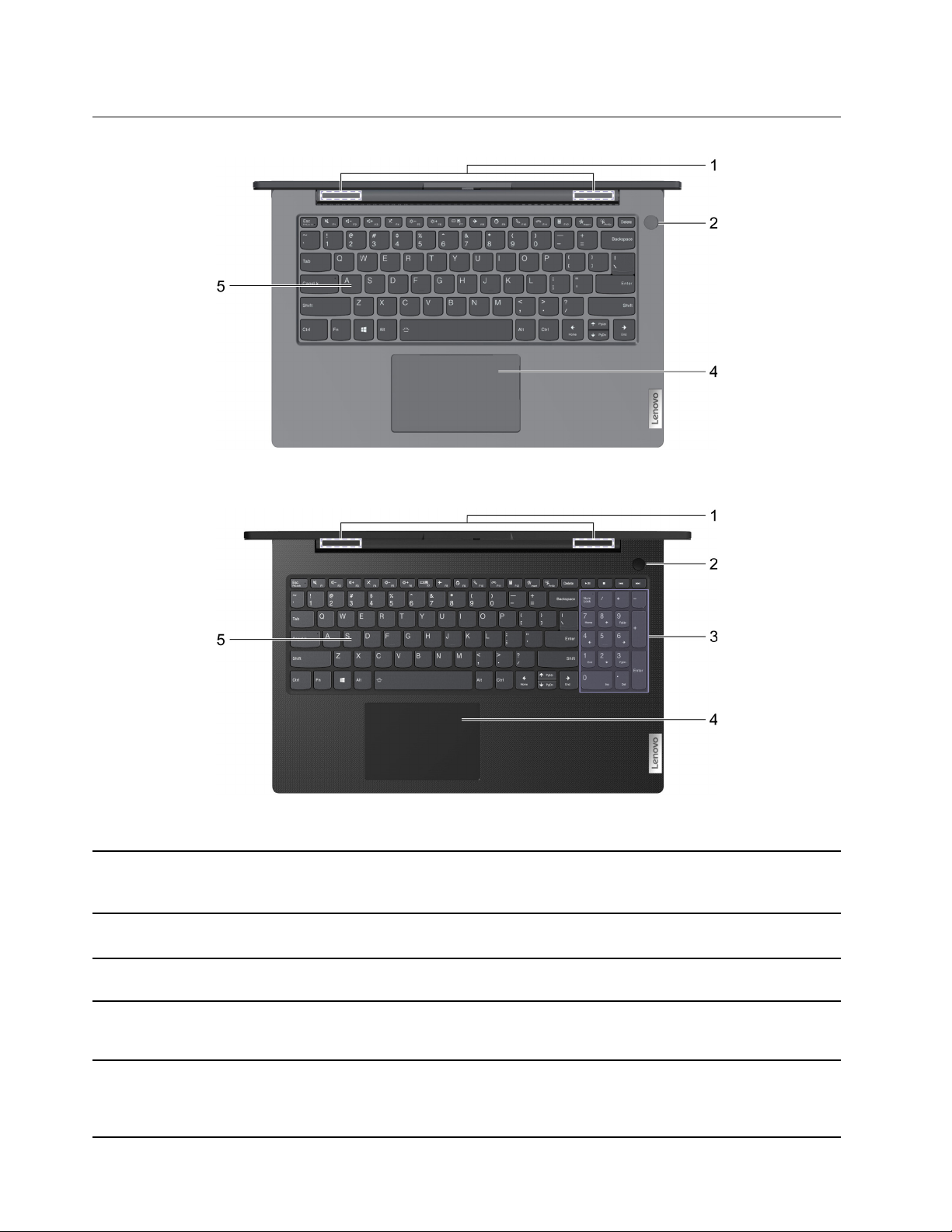
Základní pohled
Obrázek 2. Základní pohled—14" modely
Obrázek 3. Základní pohled—15" modely
1. Antény bezdrátového modulu Odesílají a přijímají rádiové vlny do vestavěného bezdrátového
modulu LAN (local area network) a modulu Bluetooth.
Poznámka: Zvenku počítače je není vidět.
2. Tlačítko napájení Stisknutím hlavního vypínače počítač zapnete nebo přepnete do
režimu spánku.
3. Numerická klávesnice Stisknutím tlačítka Num Lock aktivujete nebo deaktivujete
numerickou klávesnici.
4. Dotyková ploška Dotkněte se prstem a využijte všechny funkce tradiční myši.
Poznámka: Kromě toho dotyková ploška podporuje vícedotykové
funkce.
5. Klávesnice
Zadávání znaků a ovládání programů.
Poznámka: Klávesnice obsahuje také klávesové zkratky a funkční
klávesy, které slouží pro změny nastavení a rychlé provádění
úkolů.
2 Uživatelská příručka
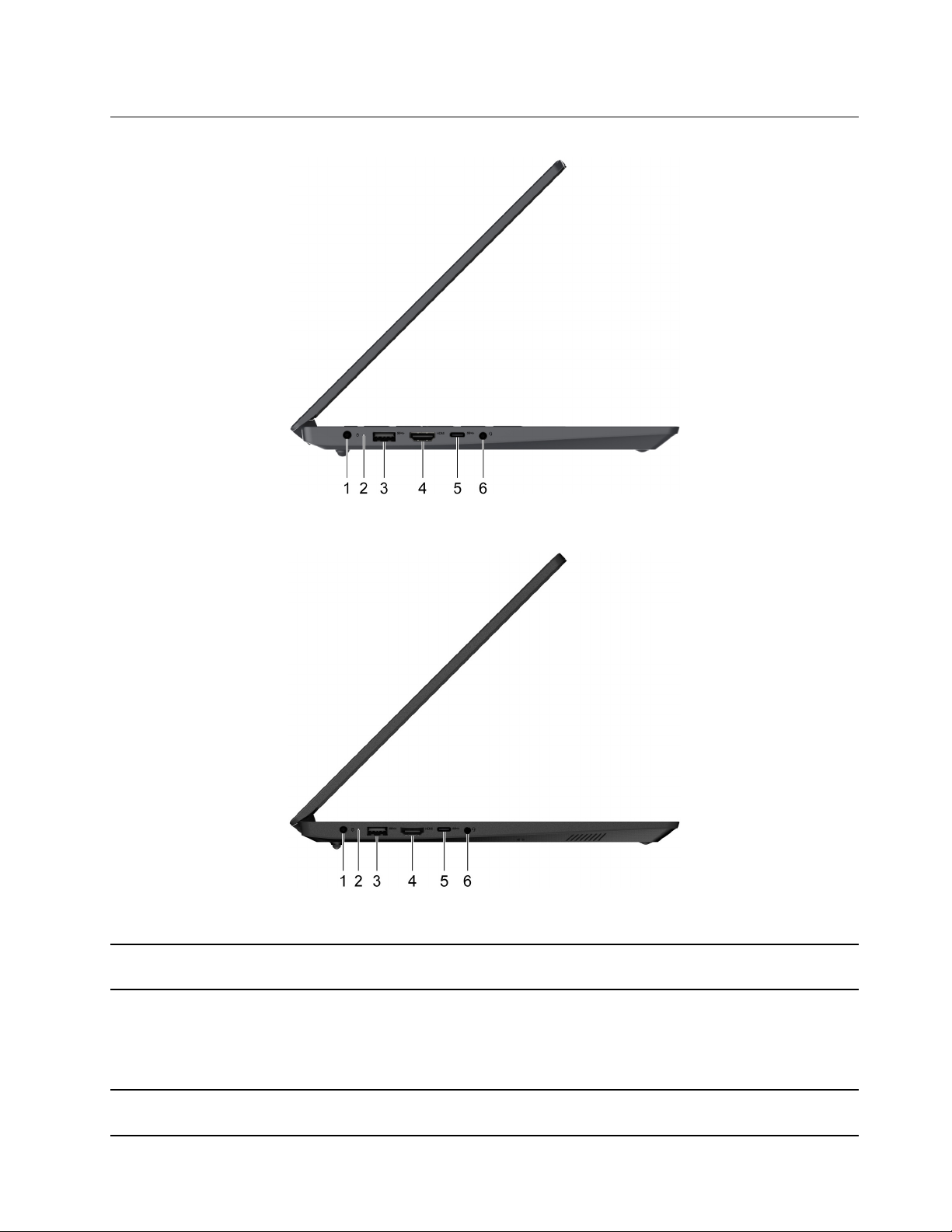
Pohled z levé strany
Obrázek 4. Pohled z levé strany—14" modely
Obrázek 5. Pohled z levé strany—15" modely
1. Napájecí konektor Slouží pro připojení počítače k elektrické síti pomocí dodaného
napájecího kabelu a napájecího adaptéru.
2. Kontrolka nabíjení Signalizuje, zda je počítač připojen k napájecímu adaptéru.
• Svítí bíle: Připojeno k napájení, kapacita baterie 91 – 100 %
• Svítí žlutě: Připojeno k napájení, kapacita baterie 1 – 90 %
• Nesvítí: Není připojeno k elektrické síti
3. Konektor USB 3.0 Připojte k zařízení kompatibilní s rozhraním USB, jako je
například klávesnice USB, myš USB, úložné zařízení USB nebo
Kapitola 1. Seznamte se s počítačem 3

tiskárna USB.
4. Konektor HDMI
™
Slouží k připojení kompatibilních digitálních zvukových zařízení
nebo monitorů, například HDTV.
5. Konektor USB-C
®
Připojte k externímu monitor, paměť nebo datová zařízení.
Poznámka: K připojení externích zařízení může být potřeba
odpovídající adaptér nebo kabel.
6. Kombinovaný audio konektor Slouží k připojení sluchátek nebo náhlavní soupravy se 3,5mm
(0,14"), 4pólovou zástrčkou.
Poznámka: Tento konektor nepodporuje samostatné externí
mikrofony. Pokud používáte náhlavní soupravu, zvolte model s
jednou zástrčkou.
4 Uživatelská příručka
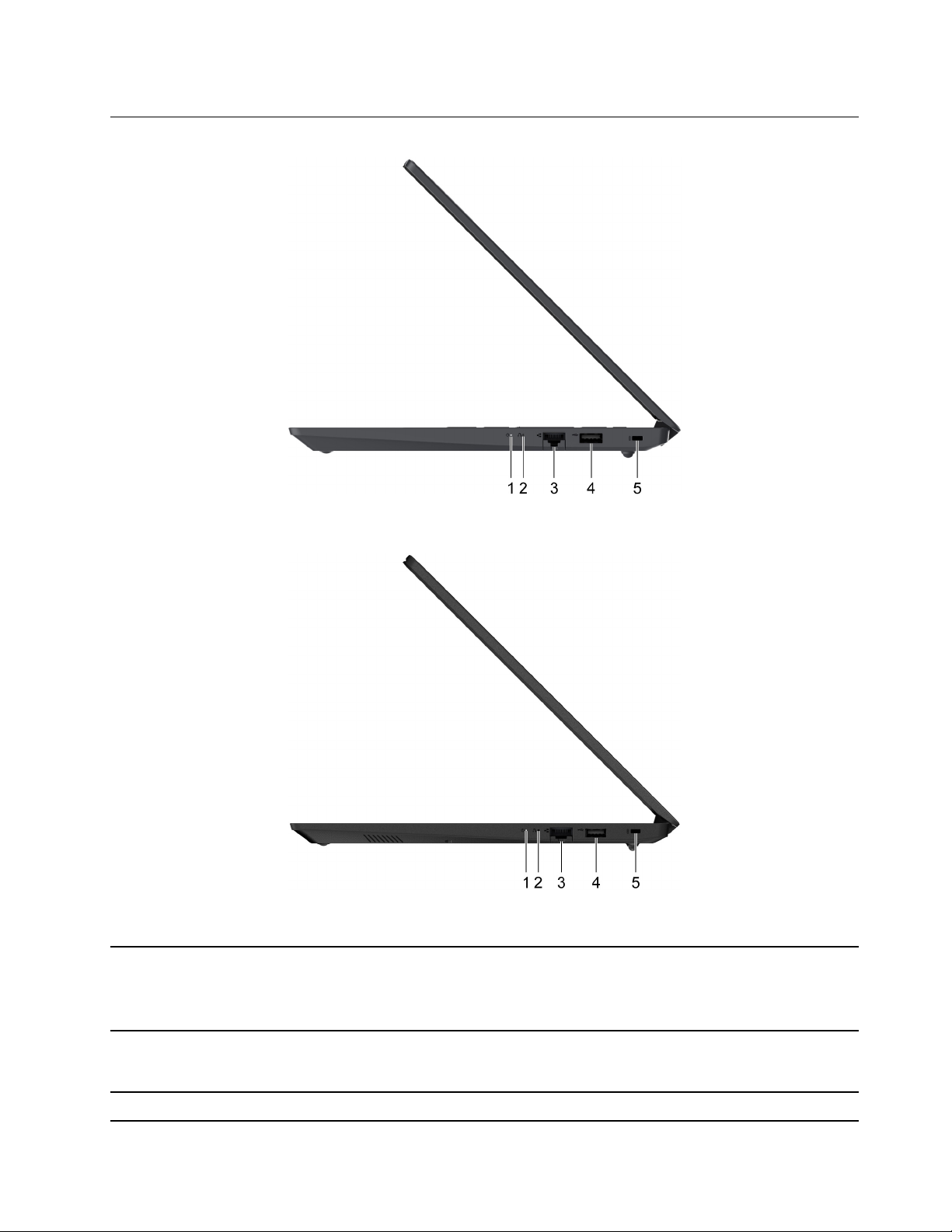
Pohled z pravé strany
Obrázek 6. Pohled z pravé strany—14" modely
Obrázek 7. Pohled z pravé strany—15" modely
1. Kontrolka napájení
2. Otvor tlačítka Novo Stiskem tlačítka Novo otevřete nabídku tlačítka Novo. Z nabídky
3. Konektor Ethernet
• Zapnuto: Počítač je zapnutý.
• Bliká: Počítač je v režimu spánku.
• Nesvítí: Počítač je vypnutý nebo v režimu hibernace.
můžete zvolit, že chcete otevření Normal Startup, BIOS Setup,
Boot Menu nebo System Recovery.
Připojení k místní síti (LAN).
Kapitola 1. Seznamte se s počítačem 5
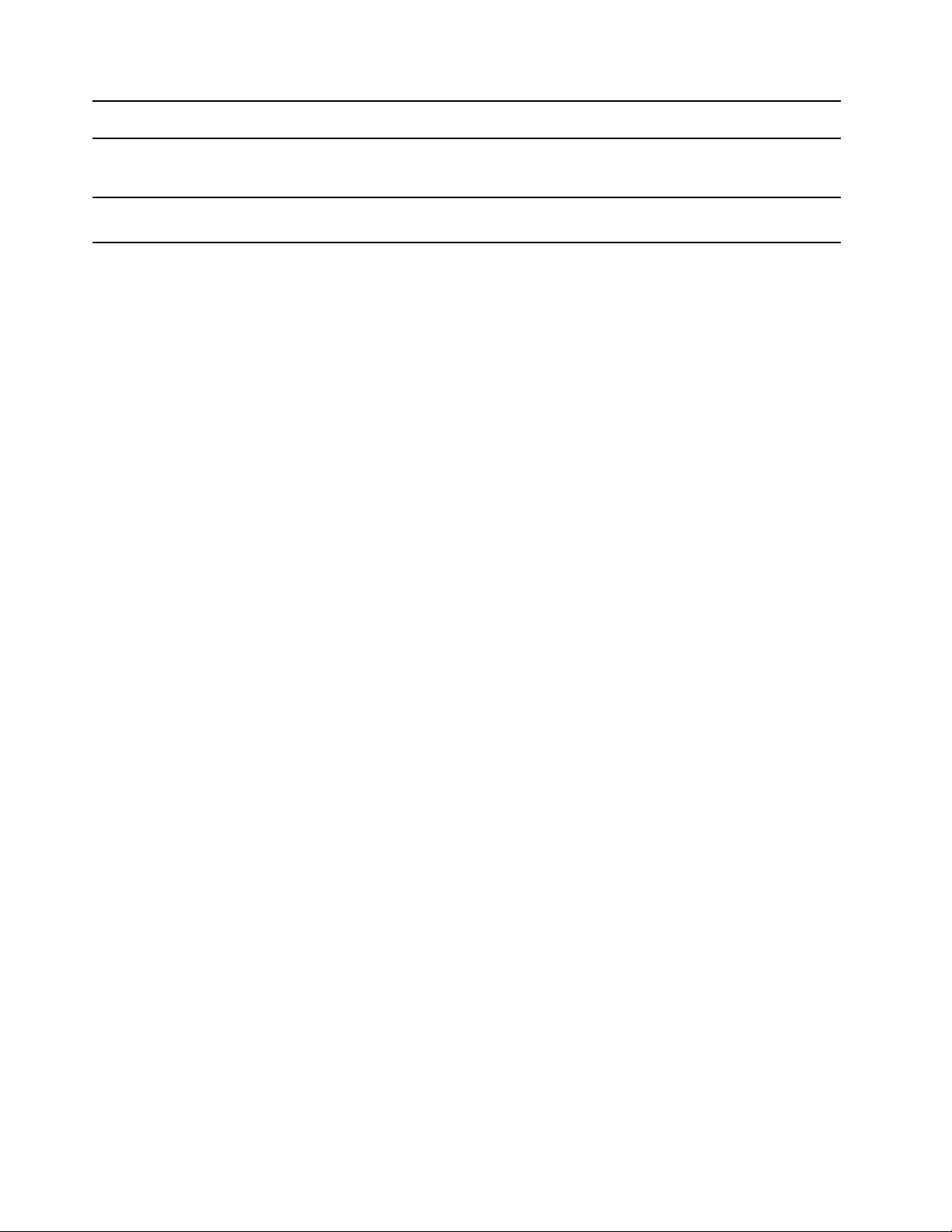
• Podpora 10/100/1000M Ethernet
4. Konektor USB 2.0 Připojte k zařízení kompatibilní s rozhraním USB, jako je
například klávesnice USB, myš USB, úložné zařízení USB nebo
tiskárna USB.
5. Nano slot pro bezpečnostní zámek Uzamkněte počítač ke stolu, lavici nebo jinému pevnému objektu
pomocí kompatibilního bezpečnostního kabelového zámku.
6 Uživatelská příručka
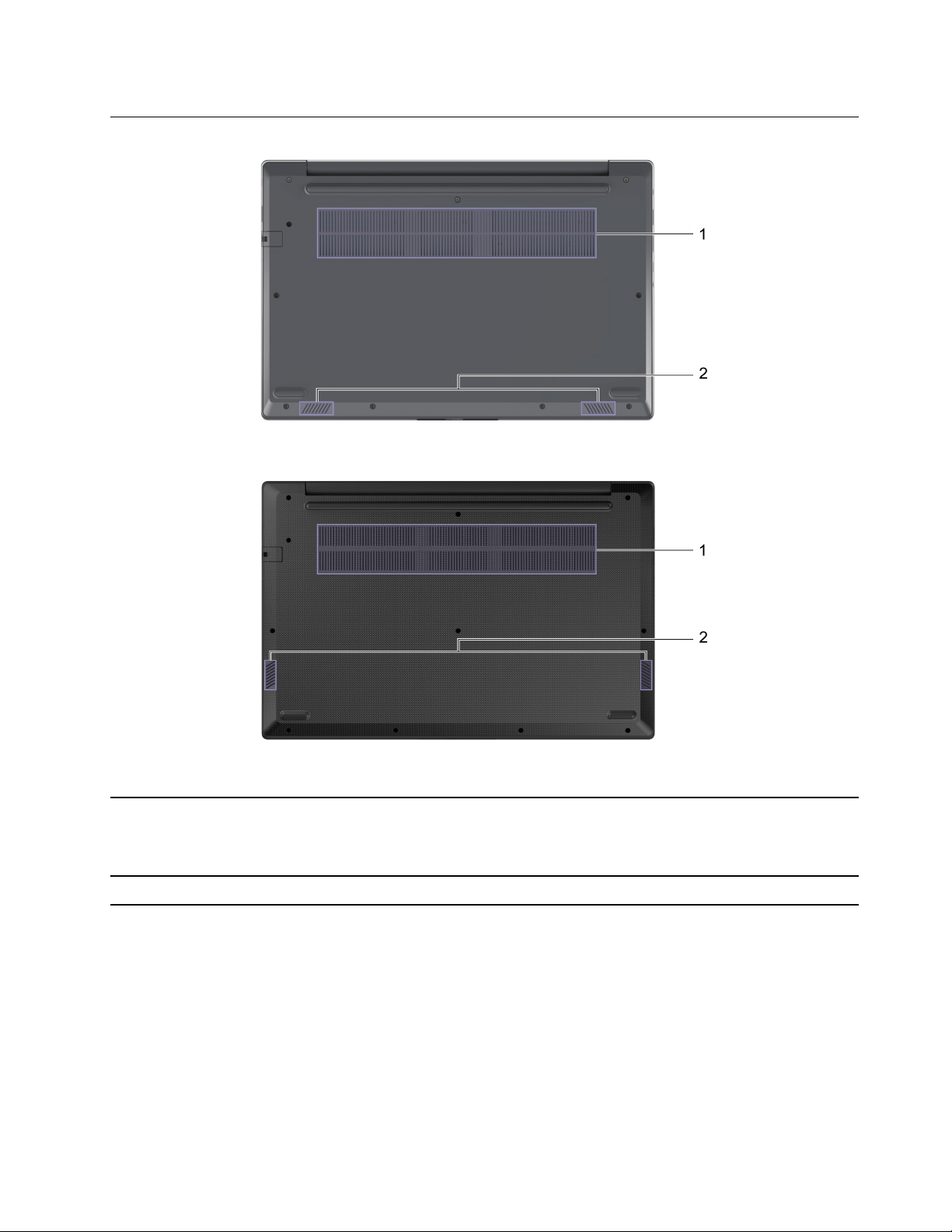
Pohled zespodu
Obrázek 8. Pohled zespodu—14" modely
Obrázek 9. Pohled zespodu—15" modely
1. Větrací otvory (vnitřní) Zachování příchozího proudění vzduchu za účelem rozptýlení
vnitřního tepla.
Poznámka: Větrací odpory neucpávejte. V opačném případě by
se mohl počítač přehřívat.
2. Reproduktory Vychází zvuk.
Kapitola 1. Seznamte se s počítačem 7
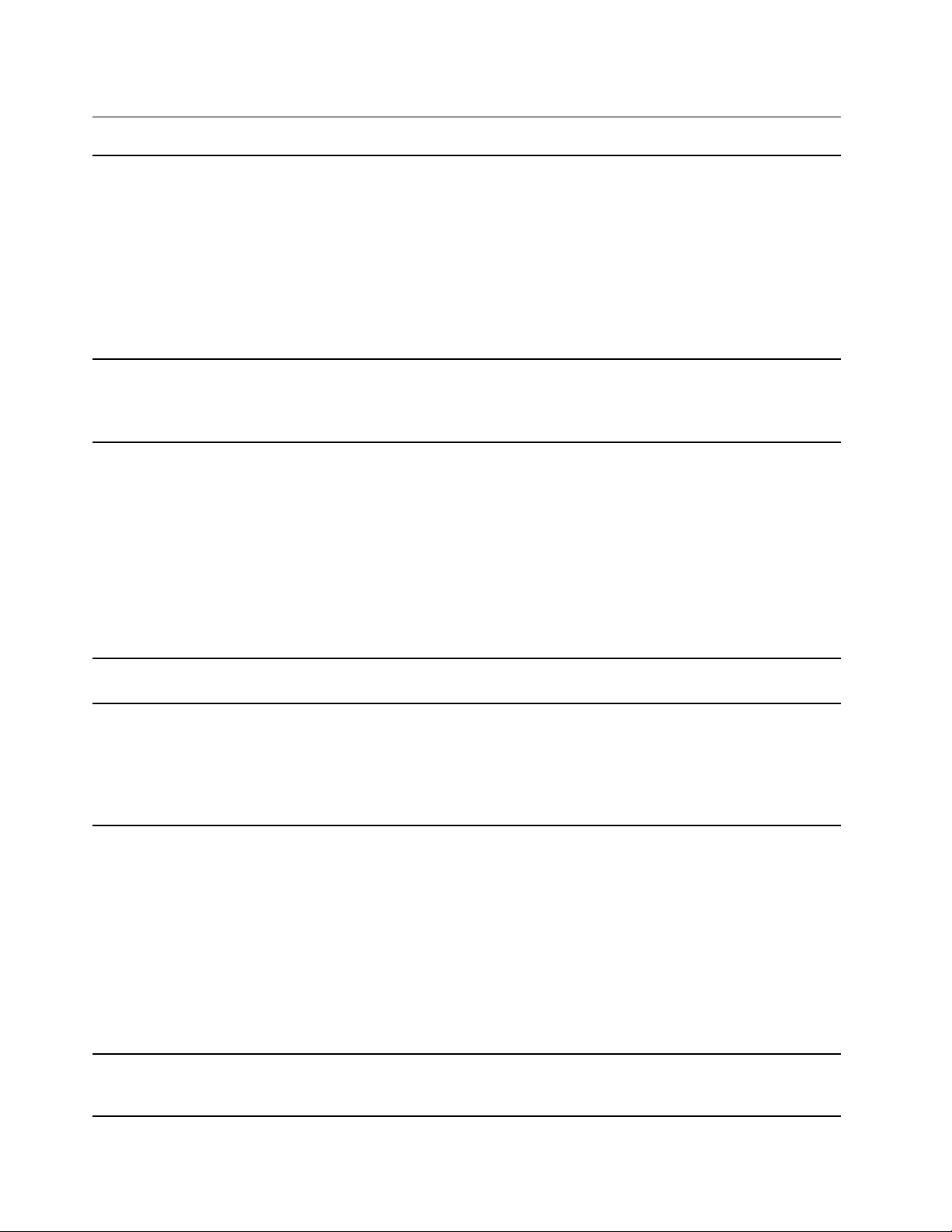
Vlastnosti a specifikace
Rozměry
Síťový napájecí
adaptér
Blok baterií
• Lenovo V14 G2 ITL a Lenovo V14 G2 ALC
- Šířka: 324,2 mm (12,76")
- Hloubka: 215,2 mm (8,47")
- Tloušťka: 19,9 mm (0,78")
• Lenovo V15 G2 ITL a Lenovo V15 G2 ALC
- Šířka: 359,2 mm (14,14")
- Hloubka: 235,8 mm (9,28")
- Tloušťka: 19,9 mm (0,78")
• Vstup: 100 V AC–240 V AC, 50 Hz–60 Hz
• Výstup: 20 V DC, 3,25 A
• Napájení: 65 W
• Kapacita:
- 38 Wh
- 45 Wh
• Počet buněk:
- 2
- 3
Poznámka: Kapacita baterie je typická nebo průměrná kapacita podle měření ve
specifickém testovacím prostředí. Kapacita měřená v jiném prostředí se může lišit, ale
nebude nižší než jmenovitá kapacita (viz štítek výrobku).
Procesor
Paměť
Úložiště
Obrazovka
Chcete-li zobrazit informace o mikroprocesoru vašeho počítače, klepněte na tlačítko
Start a poté vyberte volbu Systém.
• Typ:
- Double Data Rate 4 (DDR4) na desce
- Paměťové moduly DDR4 SODIMM (double data rate 4 small outline dual in-line
memory module)
• Počet slotů: 1
• Typ
- SSD (Solid-State Drive)
- HDD (Hard Disk Drive)
• Provedení
- SSD: M.2 (2242 nebo 2280)
- HDD: 2,5" (9,5 mm nebo 7 mm)
• Sběrnice
- SSD: PCI Express
- HDD: Sériové ATA (SATA)
• Rozměry
- Lenovo V14 G2 ITL a Lenovo V14 G2 ALC: 355,60 mm (14")
8 Uživatelská příručka
